"Jag tog precis bort en app från min startskärm, men när jag gick för att installera om den sa App Store bara öppna, jag googlade den sa att appen fanns i mitt appbibliotek, hur tar man bort en app från appbibliotek?"
Sedan iOS 14 är apphantering på iPhone och iPad inte okomplicerad delvis på grund av appbiblioteket. Den här guiden kommer att förklara hur man gör ta bort appar från appbiblioteket skärm och mer kunskap som du bör känna till.
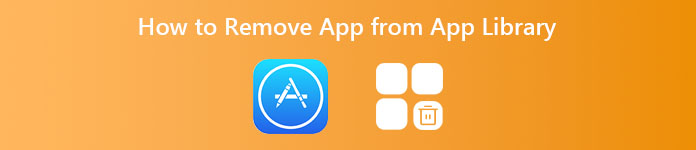
- Del 1. Hur man tar bort app från appbibliotek
- Del 2. Hur man tar bort appar från iTunes-biblioteket
- Del 3. Det ultimata sättet att ta bort appen från iPhone-appbiblioteket
- Del 4. Vanliga frågor om hur man tar bort app från appbibliotek
Del 1. Hur man tar bort app från appbibliotek
Appbiblioteket är en ny skärm på iPhones med iOS 14 och senare. Den rymmer alla appar på din handenhet, inklusive de inbyggda apparna och appar från tredje part. För att hjälpa dig att snabbt komma åt appar organiserar den här skärmen dem efter typer, såsom Social, Underhållning, Produktivitet, etc. Tyvärr kan du inte flytta dina appar mellan mapparna manuellt förrän nu. Dessutom kan du inte byta namn på mapparna på skärmen App Library.
Det finns två sätt att komma åt appbiblioteksskärmen från din startskärm, genom att trycka på appbiblioteket på dockan eller svepa åt vänster från den sista startskärmen.
På appbiblioteksskärmen visar varje mapp bara tre stora appikoner och fyra små appikoner. Du kan ange en specifik mapp för att se alla appar eller söka efter en app med Sök bar. Med den här funktionen kan användare bli av med den trånga och kaotiska hemskärmen.
För att ta bort appar från appbiblioteket kan du följa stegen nedan:

steg 1Gå till skärmen App Library från din startskärm.
steg 2Gå sedan in i den relativa mappen för att hitta målappen eller lokalisera den med Sök bar.
steg 3Tryck länge på målappen så får du snabbmenylistan. Välja Lägg till på hemskärmen, och appen kommer att tas bort från appbiblioteket till din startskärm. Om du trycker på Radera app, kommer den att avinstalleras.
steg 4Gå nu tillbaka till startskärmen och du kommer att se appen.
Obs: När du vill skicka en app till App Library från startskärmen håller du ned appen och trycker på Ta bort appen och tryck sedan på Ta bort från startskärmen.
Del 2. Hur man tar bort appar från iTunes-biblioteket
Även om iTunes är föråldrat använder många iPhone-användare det fortfarande för att hantera sina appar och multimediainnehåll på datorn. Med tiden kan du ha många appar i iTunes-biblioteket. Det bästa sättet att förhindra att oönskade appar synkroniseras med iPhone är att ta bort dem från iTunes-biblioteket.
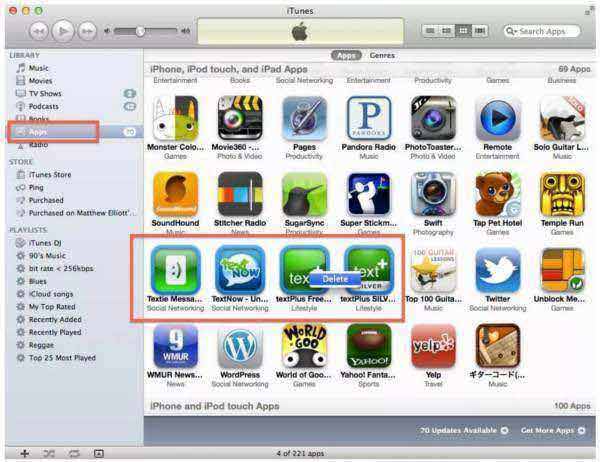
steg 1Kör iTunes på din dator och uppdatera den till den senaste versionen. Anslut din iPhone till iTunes.
steg 2Gå till Synkronisera appar lista. Byt sedan till appar fliken under Bibliotek avsnittet om det finns många omarkerade appar på Synkronisera appar lista.
steg 3Tryck ctrl tangent på PC eller Kommando på Mac och välj de oönskade apparna. Tryck sedan på Radera tangent på tangentbordet.
steg 4När du uppmanas att klicka på Radera och välj Flytta till papperskorgen för att anpassa ta bort appar från iTunes-biblioteket.
Obs: På detta sätt raderas dubbletter av foton permanent. Därför är det bättre att säkerhetskopiera dina foton till molnservern innan du tar bort dem.
Del 3. Det ultimata sättet att ta bort appen från iPhone-appbiblioteket
Apple introducerade App Library-funktionen för att hjälpa användare att hantera sina appar, men det gör dem också förvirrande när de tar bort appar på iPhones. Som tur är, Apeaksoft iPhone Eraser kan hjälpa dig att lösa problemet. Det låter dig förhandsgranska alla appar på iPhone och ta bort dem från appbiblioteket genom att avinstallera dem.

4,000,000 + Nedladdningar
Ta bort appar från iPhones appbibliotek och startskärmen.
Förhandsgranska appar för avinstallation.
Ta bort appdata tillsammans med appar vid borttagning.
Stöd nästan alla iPhones och iPads.
Hur man tar bort appar från iPhone och appbibliotek
steg 1Anslut iPhone
Starta det bästa borttagningsprogrammet för iPhone-appar efter att du har installerat det på din PC. Det finns en annan version för Mac. Anslut sedan din iPhone till datorn med en Lightning-kabel. Då kommer programvaran att upptäcka din telefon omedelbart.

steg 2Skanna appar
Gå till Frigör utrymme fliken i det vänstra verktygsfältet och välj Avinstallera applikationer alternativ. Sedan kommer programvaran att initiera skanningsappar på din iPhone automatiskt. Du kan också välja Frigör utrymmeKlicka på Quick Scan knappen och klicka på Radera knappen bredvid Avinstallera applikationer för att nå samma skärm.

steg 3Ta bort appar
När appskanningen är klar kommer du att presenteras med alla appar på din handenhet. Leta reda på en app som du tänker ta bort från appbiblioteket och din iPhone och klicka på Avinstallera knapp. Upprepa det sedan för att ta bort andra oönskade appar. Slutligen, stäng programvaran och koppla bort din iPhone.

Del 4. Vanliga frågor om hur man tar bort app från appbibliotek
Fråga 1. Hur tar man bort appar från Play Butiks bibliotek?
Kör din Play Butik-app, tryck på profilknappen och välj Hantera appar och enheter, knacka på hantera, Tryck Installerad och välj Inte installerad, och tryck på markera de oönskade apparna, tryck på Radera knappen och bekräfta den.
Fråga 2. Hur döljer man appar på iOS 14 App Library?
Appbiblioteket är dolt bakom startskärmen. Om du inte vill ha det, sluta bara svepa åt vänster på den sista startskärmen.
Fråga 3. Kan jag ta bort App Library på iOS 14?
Nej, du kan inte ta bort appbiblioteksskärmen från din iPhone. Den har förpackats med din iOS. Du kan bara ta bort eller lägga till appar från App Library, men inte bli av med hela funktionen.
Slutsats
Nu bör du lära dig vad App Library är, hur du kommer åt appar på App Library och hur du tar bort appar från iPhone App Library-skärmen. Som en ny funktion på iPhone ger den bekvämlighet. Det är dock ett dubbelsidigt mynt också. Vi hoppas att vår guide kan få dig att förstå det tydligt. När du behöver avinstallera appar är Apeaksoft iPhone Eraser värt att använda. Fler frågor? Lämna ett meddelande nedanför detta inlägg.




